办公室打印机如何共享 办公室打印机共享办法
发布时间:2023-02-06 文章来源:深度系统下载 浏览:
| 网络技术是从1990年代中期发展起来的新技术,它把互联网上分散的资源融为有机整体,实现资源的全面共享和有机协作,使人们能够透明地使用资源的整体能力并按需获取信息。资源包括高性能计算机、存储资源、数据资源、信息资源、知识资源、专家资源、大型数据库、网络、传感器等。 当前的互联网只限于信息共享,网络则被认为是互联网发展的第三阶段。 办公室一般只有一台打印机,那么其他的电脑要打印,得把要打印的资料传到主机上进行打印,很不方便,现在学识网小编和大家分享一下,如何打印机共享,不管几台电脑都可以直接打印! 办公室打印机共享的方法设置计算机工作组:打开主机计算机图标—属性—查看“计算机名称、域和工作组”一栏,然后把办公室其他计算机的这一栏和主机改成一致,改好之后重启计算机生效  设置打印机共享:在主机—开始—设备和打印机(找到需要共享的打印机)—打印机属性—共享一栏打钩 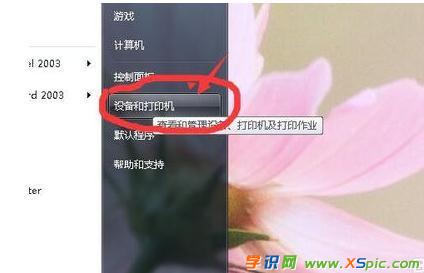 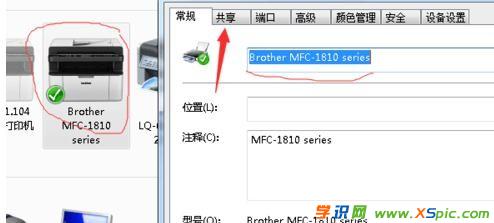 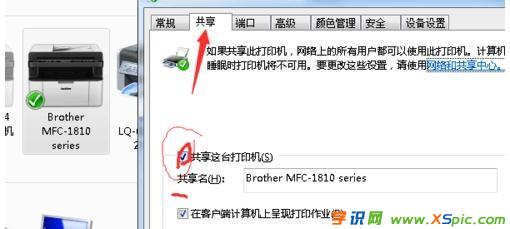 查看主机IP地址:在主机开始—输入cmd回车—在界面中输入ipconfig回车—会出出现IP地址 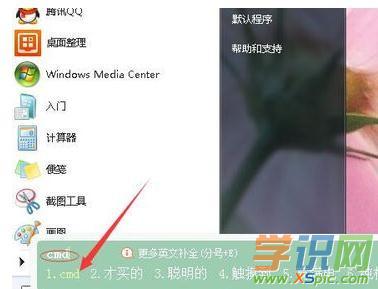   非主机设置:(1)在非主机,菜单开始输入步骤③的IP地址—输入\\192.168.1.101—回车  (2)回车之后,我们会找到我们共享的打印机名称—右键—点连接  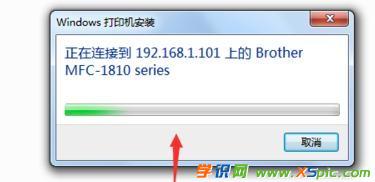 (3)连接完之后,关闭界面。在计算机菜单中—设备和打印机—找到IP为:192.168.1.101的打印机—鼠标右键—设置为默认打印机—打印机会出现对勾。就OK了,就可以进行正常打印了  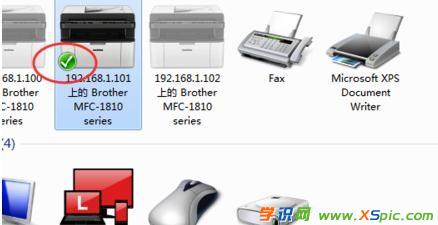 END 看了“办公室打印机如何共享”的人还看了 1. 2. 3. 4. 5. 本文地址:http://www.xspic.com/diannao/juyuwangzhishi/2059916.htm 以上内容来自互联网,请自行判断内容的正确性。若本站收录的信息无意侵犯了贵司版权,请给我们来信(xspiccom@163.com),我们会及时处理和回复,谢谢. 网络的神奇作用吸引着越来越多的用户加入其中,正因如此,网络的承受能力也面临着越来越严峻的考验―从硬件上、软件上、所用标准上......,各项技术都需要适时应势,对应发展,这正是网络迅速走向进步的催化剂。 |
相关文章
上一篇:
本类教程排行
系统热门教程
本热门系统总排行


